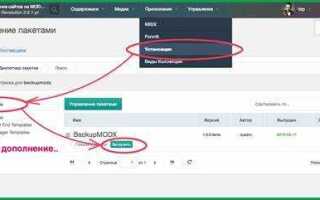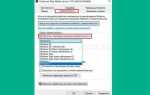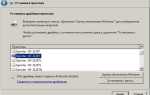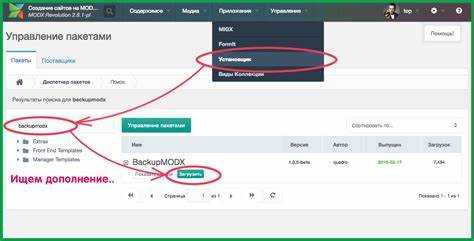
Основной принцип работы с MODX – использование шаблонов (Templates), чанков (Chunks) и сниппетов (Snippets), что обеспечивает модульный подход к построению страниц. Например, чанки применяются для хранения повторяющихся фрагментов HTML, а сниппеты позволяют внедрять PHP-логику непосредственно в структуру сайта без использования внешних модулей. Это особенно актуально при создании динамического контента с высокой степенью кастомизации.
Система управления ресурсами в MODX построена по древовидному принципу. Каждый ресурс – это потенциальная веб-страница, которая может быть как статичной, так и динамически формируемой. Использование TV-параметров (Template Variables) предоставляет возможность задавать уникальные поля для каждого ресурса, включая изображения, списки и текстовые блоки, которые затем легко интегрируются в шаблоны.
Понимание архитектуры MODX и грамотное использование её API позволяют создавать сайты, которые не только гибко управляются, но и легко масштабируются. Это делает MODX инструментом не для «быстрого старта», а для профессиональной разработки сайтов с уникальными требованиями к логике, структуре и производительности.
Установка MODX на локальный сервер
Скачайте актуальную версию MODX с официального сайта modx.com в формате .zip. Распакуйте архив в директорию локального сервера, например, htdocs/modx для XAMPP или www/modx для Denwer.
Убедитесь, что в конфигурации сервера активированы модули mod_rewrite (для Apache) и установлены PHP 7.2–8.1, MySQL 5.7+ или MariaDB 10+. В php.ini включите параметры pdo, pdo_mysql, mbstring, fileinfo.
Создайте новую базу данных в phpMyAdmin. Запомните имя базы, пользователя и пароль – они потребуются при установке.
Откройте в браузере путь к папке установки, например http://localhost/modx/. Начнётся мастер установки. Выберите тип установки New Installation, укажите параметры подключения к базе данных, путь к папке core (рекомендуется переместить её за пределы корневой директории сайта для безопасности).
Проверьте права доступа: папки core/cache, core/export, core/packages, assets и config.core.php должны быть доступны для записи (CHMOD 755 или 775, в некоторых случаях 777).
После завершения установки удалите директорию setup/. Откройте административную панель по адресу http://localhost/modx/manager/ и авторизуйтесь с созданными данными.
Создание и настройка шаблонов в MODX

Шаблон в MODX представляет собой HTML-структуру с встроенными тегами системы, которые динамически подставляют содержимое страниц. Процесс создания шаблона начинается в разделе «Элементы» – «Шаблоны».
- Нажмите кнопку «Создать шаблон» и укажите уникальное имя.
- В поле кода вставьте базовую HTML-разметку с подключаемыми стилями и скриптами.
Для повторно используемых элементов интерфейса (например, меню или подвал) создавайте сниппеты или чанки и подключайте их в шаблон с помощью:
{{ChunkName}}– для чанков;[[SnippetName]]– для сниппетов.
Для адаптивности и управления стилями рекомендуется подключать CSS через сниппеты, которые загружают минимизированные и объединённые файлы. Это ускоряет загрузку страниц.
Чтобы настроить шаблон для конкретного ресурса, назначьте его в свойствах страницы. В случае использования нескольких шаблонов для разных разделов сайта применяйте «Контекст» или «Правила маршрутизации» (Context Settings и Resource Groups).
Советы по оптимизации шаблонов:
- Используйте сниппеты для генерации сложного контента вместо прямого кода в шаблоне.
- Минимизируйте вложенность тегов MODX, чтобы избежать избыточных запросов к базе.
- Для кэширования подключайте кэширование сниппетов и чанков, чтобы повысить производительность.
Работа с чанками: подключение и использование
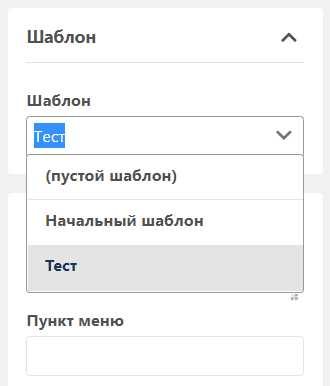
Основные способы использования чанков:
- Прямое подключение в шаблонах и документах:
{{ChunkName}}– вставляет содержимое чанка по имени. - Передача параметров:
{{ChunkName? ¶m1=`value1` ¶m2=`value2`}}– позволяет передать значения плейсхолдеров, используемых внутри чанка. - Встраивание чанка в сниппет через API: вызов
$modx->getChunk('ChunkName', $placeholders);возвращает готовый HTML с заменой плейсхолдеров.
Рекомендации по работе с чанками:
- Для динамического контента используйте плейсхолдеры в формате
[[+placeholder]]. При подключении через сниппет или с передачей параметров они заменяются на переданные значения. - Избегайте избыточных чанков с одинаковым содержанием – используйте универсальные и параметризуемые решения.
- Для отладки включите режим «Разработчик» или используйте
[[!getChunk]]без кэширования. - Чтобы вложить один чанк в другой, применяйте вложенные вызовы, например:
{{OuterChunk}} в котором есть {{InnerChunk}}. MODX обработает вложенность. - Используйте префикс «!» в вызове чанка, если необходимо отключить кэширование:
{{!ChunkName}}. Это актуально при частой динамической подстановке данных.
Чанки – базовый инструмент для разделения логики и структуры. Правильное использование параметров и кэширования повышает производительность и упрощает поддержку сайта.
Управление ресурсами и структура сайта
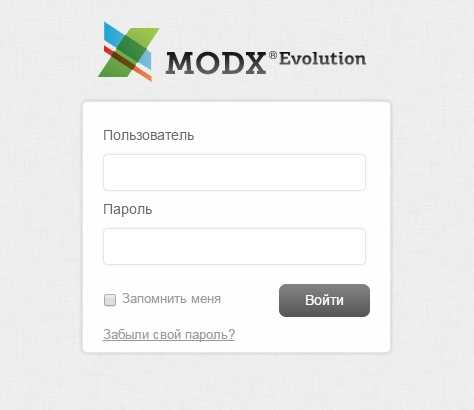
Для создания ресурса используйте стандартную форму, указывая его тип (Документ, Веб-ресурс, Ссылка и др.) и выбирая правильный родительский элемент. Избегайте создания слишком глубокой вложенности: оптимальная глубина – 2–3 уровня. Это упрощает управление и снижает нагрузку на кэширование.
Настройте URI каждого ресурса через поле «ЧПУ» для удобства и читаемости адресов. Используйте шаблоны URI с помощью системных настроек или сниппетов, чтобы обеспечить единообразие. Например, для новостных статей – /news/год/месяц/заголовок.
Для быстрого доступа к ресурсам используйте контекст и разделы. Контексты позволяют создавать отдельные сайты или разделы с уникальными настройками, а разделы группируют ресурсы внутри одного контекста. Это важно при мультисайтовых установках или раздельном управлении разделами.
Важным инструментом является использование групп ресурсов и прав доступа. Группы позволяют ограничить редактирование и просмотр контента определённым пользователям или ролям, что повышает безопасность и порядок в структуре.
Используйте дерево ресурсов в админ-панели для визуального контроля и перестройки структуры. Перемещение ресурса в другую ветку автоматически обновит его URL, если включено управление ЧПУ. Следите за связями и не оставляйте «пустых» или дублирующих страниц.
Для массового управления ресурсами применяйте пакеты расширений или сниппеты, которые позволяют менять параметры сразу для нескольких элементов, например, массовое обновление шаблонов, настроек публикации или групп доступа.
Регулярно проводите аудит структуры, удаляйте устаревшие или неиспользуемые ресурсы, чтобы избежать загромождения и ухудшения производительности сайта.
Настройка пользовательских TV-параметров
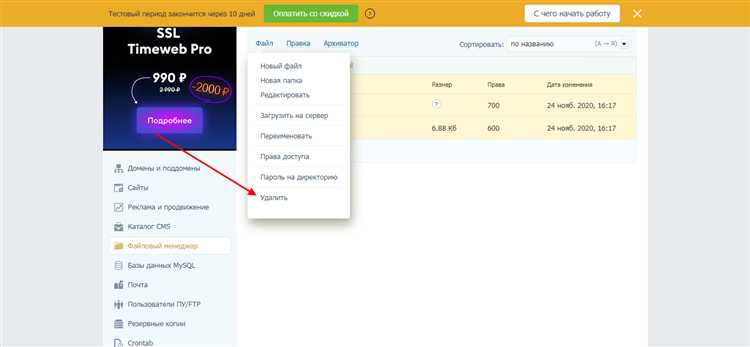
TV-параметры (Template Variables) в MODX позволяют расширять стандартные возможности ресурсов, добавляя кастомные поля для удобного ввода и хранения данных. Для создания нового TV в административной панели перейдите в раздел «Элементы» → «TV» и нажмите «Создать». Укажите уникальное имя и название, которые будут использоваться в шаблонах и интерфейсе.
Важно выбрать правильный тип ввода: текстовое поле подходит для коротких значений, текстовая область – для объемного контента, переключатели и выпадающие списки упрощают выбор из фиксированного набора вариантов. Для загрузки файлов или изображений используйте типы с поддержкой медиа-библиотеки.
В настройках TV можно ограничить область действия, указав шаблоны, к которым будет привязан параметр. Это гарантирует, что TV появится только на нужных ресурсах, снижая загромождение интерфейса.
При массовом добавлении TV к ресурсам рекомендуется применять политики доступа, чтобы ограничить права редактирования. Также стоит контролировать длину и типы вводимых данных через настройки валидации, что уменьшит ошибки при вводе и ускорит работу контент-менеджеров.
Регулярно проверяйте актуальность TV-параметров и удаляйте неиспользуемые, чтобы не перегружать систему и поддерживать чистоту структуры данных. Для сложных проектов целесообразно создавать отдельные категории TV, группируя их по функциональным блокам.
Создание и применение сниппетов
Чтобы вызвать сниппет в шаблоне или чанке, используйте синтаксис [[ИмяСниппета? &параметр=`значение`]]. Параметры передаются сниппету через $scriptProperties, что позволяет создавать универсальные и настраиваемые решения.
Для повышения производительности рекомендуется применять системный кеш MODX или собственные методы кеширования результатов сниппета. Например, с помощью API MODX можно сохранять данные в кеш, а при последующих вызовах использовать их без повторного выполнения сложных операций.
Тестируйте сниппеты отдельно, используя отладочные функции MODX, такие как modX::log() и режим дебага в системных настройках. Это позволит оперативно выявлять ошибки и корректно обрабатывать исключения.
Организация форм через плагин FormIt

FormIt – мощный инструмент MODX для создания и обработки форм без программирования. Для начала необходимо установить плагин через менеджер пакетов и подключить сниппет [[!FormIt]]. Вызов сниппета содержит обязательный параметр &hooks, определяющий цепочку действий, например: &hooks=`spam,email,redirect`. Такой набор позволит проверить форму на спам, отправить письмо и выполнить перенаправление.
Для отправки писем необходимо указать параметры &emailTo и &emailFrom. Можно настроить шаблон письма через параметр &emailTpl, указывающий чанки с HTML-разметкой, что обеспечивает гибкость оформления и содержание письма.
Обработка спама реализуется через встроенный хук spam, который поддерживает интеграцию с reCAPTCHA и Honeypot. Для reCAPTCHA добавьте &recaptchaSecret и &recaptchaResponseField, чтобы минимизировать ложные срабатывания.
Параметр &redirectTo позволяет задать страницу перенаправления после успешной отправки формы. Это удобно для организации логики пользовательского опыта, например, перехода на страницу благодарности.
Для расширенной логики можно создавать собственные хуки на PHP, регистрируя их через MODX-систему. Это позволяет интегрировать формы с внешними сервисами, например, CRM или базами данных.
Настройка прав доступа и пользователей
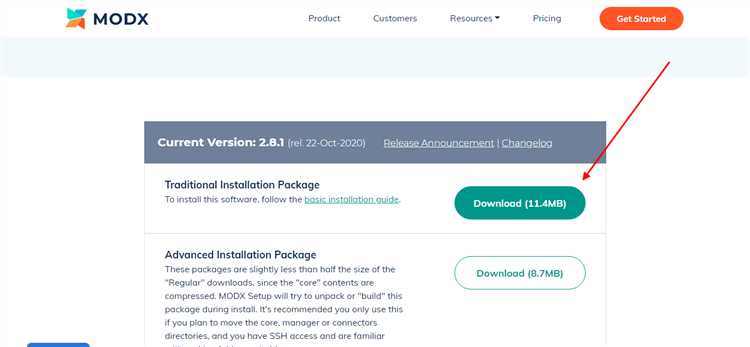
В MODX управление доступом основано на трех основных компонентах: группах пользователей, ролях и политиках доступа. Для начала необходимо создать группы пользователей, которые объединяют пользователей с одинаковыми задачами и правами.
Роли определяют уровень полномочий внутри группы. По умолчанию доступны роли, например, Administrator, Editor, Member, но можно создавать собственные, адаптируя их права под конкретные задачи. Важно при создании ролей чётко ограничить доступ к функциям, чтобы минимизировать риски несанкционированных действий.
Политики доступа состоят из наборов разрешений. MODX поставляется с предустановленными политиками, однако для точной настройки можно создавать свои. В политике указываются конкретные разрешения на работу с ресурсами, элементами, менеджером и API. Например, разрешение “resource_view” позволяет просматривать страницы, а “resource_save” – редактировать их.
Чтобы настроить доступ пользователя, нужно связать его с определённой группой, назначить роль в этой группе и применить соответствующую политику доступа. Это позволяет добиться детального разграничения прав, например, редактор сможет менять контент, но не иметь доступа к системным настройкам.
Рекомендуется регулярно проверять список пользователей и групп, отключать или удалять неактивные аккаунты, чтобы избежать накопления лишних прав. Для безопасности используйте уникальные имена пользователей и сложные пароли, а при необходимости – двухфакторную аутентификацию через сторонние плагины.
Вопрос-ответ:
Какие базовые действия нужно выполнить для начала работы с MODX?
Для начала работы с MODX нужно установить систему на сервер, настроить подключение к базе данных и войти в административную панель. После этого следует ознакомиться с основными разделами интерфейса: создание ресурсов, управление шаблонами и настройка прав пользователей. Это позволит быстро понять, как создавать и редактировать страницы сайта.
Как в MODX создать и настроить новый шаблон для сайта?
В MODX шаблон создаётся через раздел «Элементы» — там выбирается пункт «Шаблоны». Нужно задать имя шаблона и прописать в его теле HTML-код, включая вызовы плейсхолдеров или сниппетов для динамического контента. После сохранения шаблона его можно назначить конкретным ресурсам, чтобы они отображались в заданном стиле.
Каким образом реализовать мультиязычность сайта на MODX?
Для создания мультиязычного сайта обычно создают отдельные ресурсы для каждой языковой версии и организуют их в иерархии по языкам. Для переключения между языками применяют сниппеты, которые подставляют нужные ссылки и содержимое. Важно также правильно настроить URL-адреса, чтобы они отражали выбранный язык, и обеспечить корректную работу SEO-настроек.
Как управлять правами доступа пользователей в MODX?
MODX предлагает систему ролей и групп пользователей. В панели управления можно создать группы, назначить им права на создание, редактирование или удаление ресурсов и элементов. Роли позволяют детально настраивать разрешения, разделяя обязанности между администраторами, редакторами и другими участниками. Это помогает контролировать, кто и что может изменять на сайте.
Какие инструменты MODX помогают автоматизировать вывод динамического контента?
Для автоматизации вывода динамического контента в MODX используются сниппеты и чанки. Сниппеты — это фрагменты PHP-кода, которые выполняются при загрузке страницы и могут получать данные из базы или других источников. Чанки — шаблонные куски HTML, которые легко повторно использовать. Кроме того, существуют специальные плагины и расширения, позволяющие интегрировать сторонние сервисы и настраивать сложную логику отображения.